Microsoft Teams に画像が表示されない? 直し方

Microsoft Teamsで画像が表示されない問題に悩んでいませんか?この記事では、画像が読み込まれない原因と10の解決策を詳しく解説します。インターネット接続の確認からキャッシュのクリアまで、効果的な方法を紹介します。
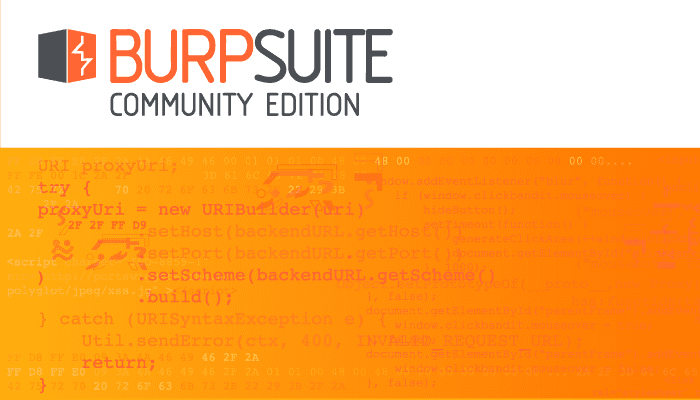
Burp Suiteの主な目的は、侵入テストの一環としてWebトラフィックを傍受して変更することです。Webトラフィックを傍受できるようにするには、Burpプロキシを介してトラフィックをリダイレクトするようにブラウザまたはオペレーティングシステムを構成する必要があります。デフォルトでは、プロキシはBurpで始まり、ポート8080「127.0.0.1:8080」のループバックアドレスにバインドしますが、構成するオプションはたくさんあります。
Burpでプロキシリスナーを設定する方法
プロキシ設定を構成するには、[プロキシ]タブの[オプション]サブタブに移動します。「プロキシリスナー」セクションでは、リスナーを選択して「編集」をクリックして現在のプロキシリスナーを編集するか、「追加」をクリックして2番目のプロキシリスナーを設定できます。
ヒント:プロキシリスナーを操作可能にするには、左側の[実行中]チェックボックスをオンにする必要があります。
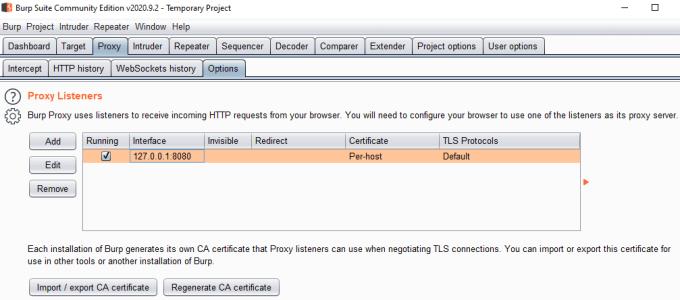
リスナーを選択し、[編集]をクリックするか、新しいリスナーを追加します。
プロキシリスナーを編集する場合、[バインド]タブでは、[バインド]タブでバインドするポート番号とインターフェイスを構成できます。1000未満のポート番号には追加のアクセス許可が必要になる可能性があるため、ポート番号は1001〜65535の範囲で使用する必要があります。
ループバックアドレスへのバインドは、プロキシがローカルコンピューターでのみ使用可能であることを意味します。または、ドロップダウンボックスを使用して、コンピューターが持っている別のIPアドレスにバインドすることもできますが、これに関連する物理インターフェイスや、他のデバイスがアクセスできるかどうかについては説明されていません。「すべてのインターフェース」を選択すると、コンピューターが持っているすべてのIPアドレスでプロキシが表示されます。
ヒント:ループバック以外のIPアドレスを使用すると、Burpインスタンスを介してトラフィックをプロキシするように他のデバイスを構成できます。HTTPSトラフィックを監視するには、これらのデバイスにBurp証明書をインストールする必要があることに注意してください。これを合法的に行うには、デバイスの所有者からの許可が必要であり、すべてのユーザーは、ネットワークの使用状況を監視しており、パスワードなどを確認できることを認識しておく必要があることに注意してください。
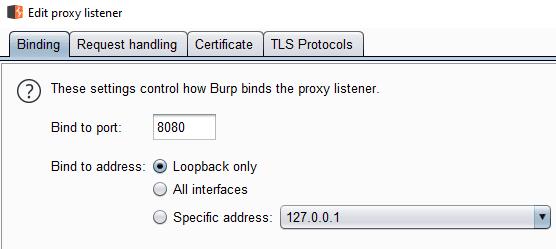
「バインド」タブでは、プロキシが使用するIPアドレスとポート番号を設定できます。
その他のプロキシ、カスタム証明書、およびTLSプロトコル
「リクエスト処理」タブでは、リクエストしたリソースに関係なく、すべてのリクエストが指定された場所にリダイレクトされるホストとポート番号を設定できます。このオプションは、別のプロキシを介してトラフィックを転送するために使用されます。
「ForceTLS」は、HTTPSを使用するようにすべてのWebリクエストを自動的にアップグレードします。このオプションは、HTTPSをサポートしていない場合、一部のWebサイトを壊す可能性があります。「非表示プロキシ」は、従来のプロキシ設定をサポートしていないデバイスのサポートを有効にします。
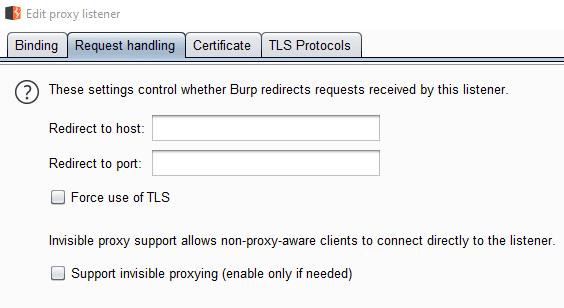
「リクエスト処理」タブでは、burpが他のプロキシと連携できます。
「証明書」タブでは、HTTPS証明書の動作を構成できます。「CA署名付きのホストごとの証明書を生成する」がデフォルト設定であり、通常は使用する必要があります。「自己署名」証明書は、常に証明書エラーメッセージを生成します。「特定のホスト名」を指定すると、単一のドメインに対して非表示のプロキシを実行する場合にのみ役立ちます。特定の証明書が必要な場合は、「カスタム証明書」オプションを使用してインポートできます。
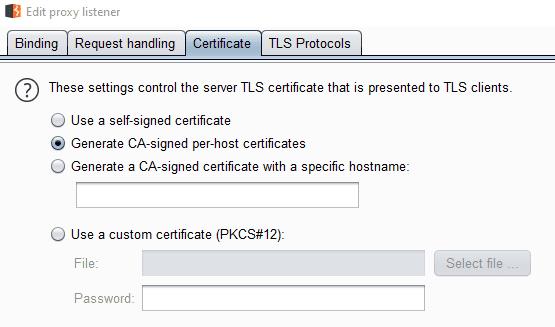
「証明書」タブは、提示する証明書を構成するために使用されます。
「TLSプロトコル」タブでは、BurpでサポートするTLSプロトコルを指定できます。デフォルトでは、TLSv1-1.3がサポートされています。プロトコルを手動で指定する場合は、これらのオプションのいずれかを無効にするか、SSLv2またはSSLv3を有効にするかを選択できます。これは、単一のプロトコルを具体的にテストする場合、またはレガシーデバイスに接続できない場合にのみ使用してください。
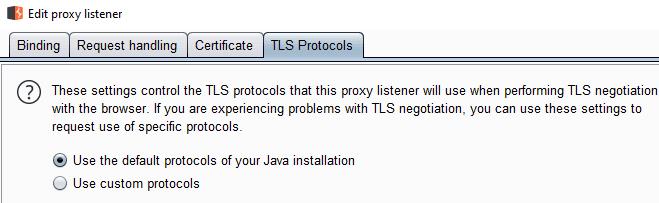
「TLSプロトコル」タブは、Burpが接続に使用できるTLSプロトコルを構成するために使用されます。
Microsoft Teamsで画像が表示されない問題に悩んでいませんか?この記事では、画像が読み込まれない原因と10の解決策を詳しく解説します。インターネット接続の確認からキャッシュのクリアまで、効果的な方法を紹介します。
RARファイルをZIPファイルに変換したいですか?RARファイルをZIP形式に変換する方法を学びましょう。
同じチームメンバーとの定期会議をMicrosoft Teamsでスケジュールする必要がありますか?Teamsで定期会議を設定する方法を学びましょう。
このステップバイステップのチュートリアルで、Adobe Readerのテキストやテキストフィールドのハイライト色を変更する方法を説明します。
このチュートリアルでは、Adobe Readerでデフォルトのズーム設定を変更する方法を説明します。
Microsoft Teamsで「接続できませんでした」というエラーが頻繁に表示されますか? この問題を解決するためのトラブルシューティングのヒントを試してください!
LastPassがサーバーに接続できない場合は、ローカルキャッシュをクリアし、パスワードマネージャーを更新し、ブラウザ拡張機能を無効にしてください。
Microsoft Teamsは現在、会議と通話をTVにネイティブでキャストすることをサポートしていませんが、スクリーンミラーリングアプリを使用できます。
OneDriveのエラーコード0x8004de88を修正する方法を発見し、クラウドストレージを再び動作させましょう。
Microsoft WordにChatGPTを統合する方法をお探しですか?このガイドでは、3つの簡単なステップでChatGPT for Wordアドインを使う方法を紹介します。






